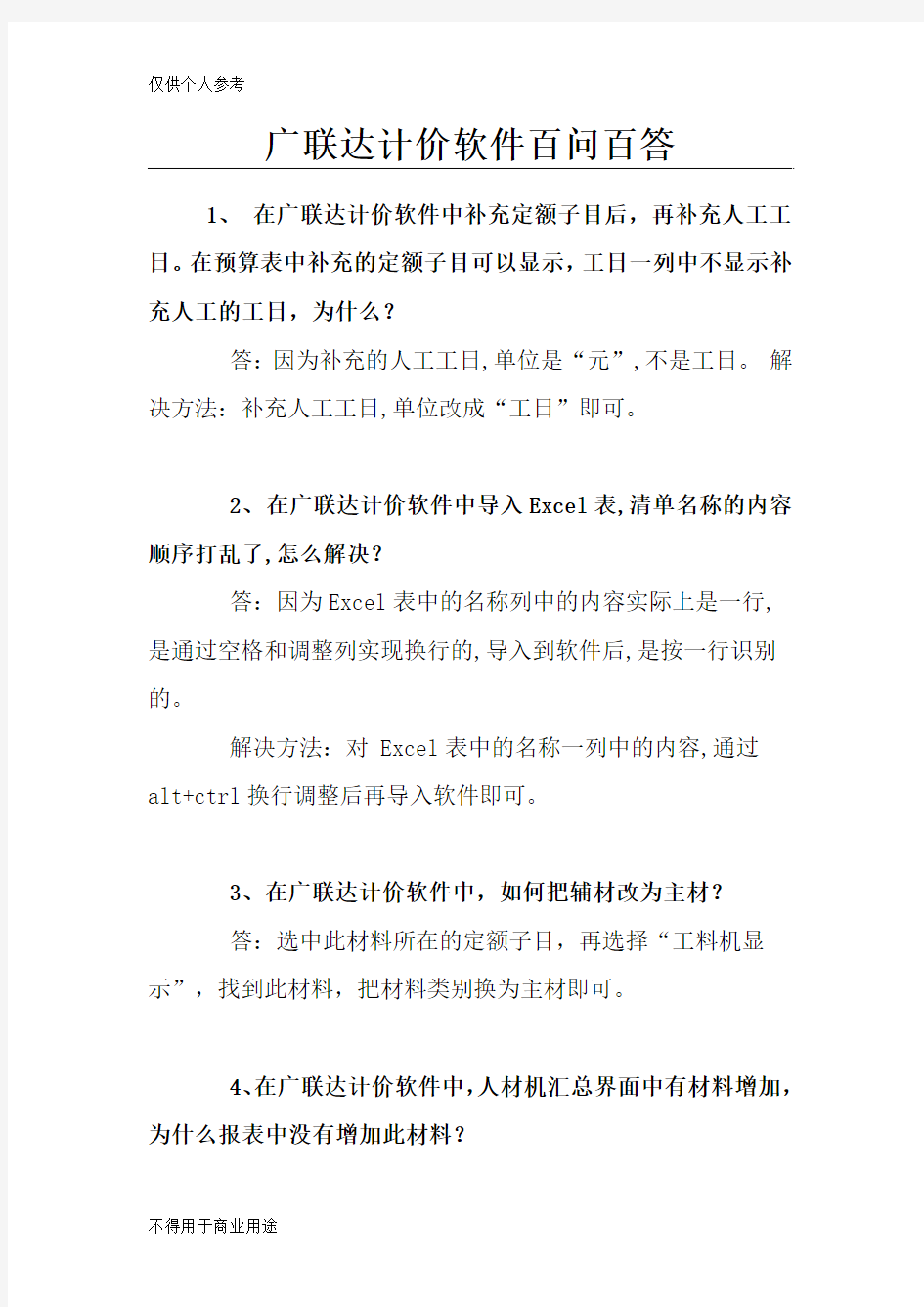

广联达计价软件百问百答
1、在广联达计价软件中补充定额子目后,再补充人工工日。在预算表中补充的定额子目可以显示,工日一列中不显示补充人工的工日,为什么?
答:因为补充的人工工日,单位是“元”,不是工日。解决方法:补充人工工日,单位改成“工日”即可。
2、在广联达计价软件中导入Excel表,清单名称的内容顺序打乱了,怎么解决?
答:因为Excel表中的名称列中的内容实际上是一行,
是通过空格和调整列实现换行的,导入到软件后,是按一行识别的。
解决方法:对 Excel表中的名称一列中的内容,通过
alt+ctrl换行调整后再导入软件即可。
3、在广联达计价软件中,如何把辅材改为主材?
答:选中此材料所在的定额子目,再选择“工料机显示”,找到此材料,把材料类别换为主材即可。
4、在广联达计价软件中,人材机汇总界面中有材料增加,为什么报表中没有增加此材料?
答:点击【预算书属性设置】,把其中的“子目只显示主材设备”对勾去掉,点击【确定】按钮即可。
5、广联达计价软件中修改清单项目名称后,点击刷新【项目特征值】功能后,清单项目名称恢复为修改之前的项目名称,为什么?
答:因为修改清单项目名称时,在原有的名称后面加了一个“空格”,在空格后面添加内容,这种输入方式表示:“空格”后面的属于清单项目特征,不是清单项目名称。刷新【项目特征值】后,会把名称中的特征值冲掉。
解决方法:修改清单项目名称时,直接在名称后面输入内容,不要加“空格”。
如:镶板木门 M-1,刷新后会变成‘镶板木门’,这是错误的输入方式。
镶板木门M-1,刷新后还是‘镶板木门M-1’,这是正确的输入方式。
6、广联达计价软件中主要材料表中的材料,发现其中的材料并不是想要显示的材料,怎么办?
答:在“人材机汇总”界面,选择主要材料表,右键【属性】,重新选择主要材料表中的想要显示的材料,再打印主要材料报表即可。
7、广联达计价软件中的措施项目清单中,修改普通费用行的取费基数为F2:F9,修改时提示“行中计算公式出现了连环引用或其他错误,操作被取消”为什么?
答:原因:1)上面表达式中的冒号是中文状态的,不是英文状态的冒号。
2) F2:F9 表示从第2行的费用一直连加到第9行,可能这个表达式中所含的某一项费用有重复计算的可能。
解决方法:1)改为英文状态的冒号即可。
3)查一下这个表达式中所含的某一项费用是否重复计算了,如果有,修改表达式即可。
8、广联达计价软件中清单计价表导到EXCEL,EXCEL表有分页符,且把合计行分到下一页中,但第一页却只有少数几行.如何处理?
答:将EXCEL表的内容全部选中,插入菜单中“重置所有分页符”即可将分页符去掉。
9、双击广联达计价软件图标时提示“file
corrupted!plaese rum a virus-check,then reinstall the application”是何原因?
答:file corrupted!说明电脑已经中毒了,杀毒后卸载
软件重装即可。
10、在广联达计价软件中新建向导提示“TPANFL:多部oledb操作产生错误,请检查每个oledb状态值没有工作被完成”,如何解决?
答:在清单软件图标上点右键--属性--兼容性--用兼容模式运行这个程序勾去掉即可。
11、WIN xp home版系统,安装清单计价GBQ3.0软件时,进度条运行一半停止,如何解决?
答:在任务管理器中结束"msiexec.exe"的进程即可。
12、双击GBQ3.0图标,提示“没有找到hhctrl.ocx,因此这个应用程序未能启动,重新安装应用程序可能会修复此问题”,如何处理?
答:此系统中缺少这个文件,在其他电脑上将这个文件找到,然后复制到这台电脑相应位置即可。
13、在广联达计价软件分部分项工程量清单界面中,后新增主材,但是人材机汇总界面中的主材表却不显示后新增的材料,为什么?
答:因为此主材表是自己新建的,且在新建主材表时,
选择“允许选择所有人材机”项新建主材表时,只选择属于主材的类别即可。
14、在广联达计价软件中以前补充的子目或者材料可以备份恢复,再次调用吗?
答:可以备份恢复,也可以再次调用。
操作:在软件的主菜单中选择【系统】,再选择【备份与恢复】,然后选择某个清单规则和定额后,点击【备份】按钮可以进行系统清单库、用户清单库或定额库的备份,需要恢复时,点击【恢复】按钮,可以根据选择已经备份过的文件来实现某个清单或定额库的恢复。
15、广联达计价软件中,在导入Word的格式的总说明时,提示:另一个进程正在使用此文件,进程无法访问,为什么?
答:把Word文件关闭再导入即可。
16、在广联达计价软件中的单价构成中,所有的费用项都没有输入费率,结果计算出的造价比取了费率要高出几倍,为什么?
答:所有的费用项都没有输入费率,是空的,软件对于费率中为空的,表示取费100%,这样,造价就会高出很多。输
入不取费,费率输入0即可。
17、在广联达计价软件程序界面中看到的工程造价是正确的,可是报表中显示却是错误的,为什么?
答:计价程序中每一费用项后面有一列“是否合计行”,如果对勾在哪一行,哪一行就是合计行,也就是在报表中工程造价中显示的数据,软件默认是正确的,如果这一列设置不对,把对勾选择到最后一行即可。
18、在广联达计价软件中甲供材料如何设置?
答:在“人材机汇总”界面,选中材料,把供货方式改为甲供,同时也可以设置部分材料甲供。
19、在广联达计价软件中,报表打印出来后其内容只有纸张的1/3大小,而在软件中报表预览却是正常。为什么?
答:1、打印机驱动的问题。
2、查看是否是[报表控件]的问题:打开GBQ3.0软件→进入报表界面→[报表设计器]→工具→页面设置→类型中,软件默认为[自定义],将其改为[A4]即可。
20、在广联达计价软件中"如何使得清单的工程量输出为0?"的解决办法?
答:1.在"清单工程量小数位数维护"中将此清单对应单位的小数位数改为4位,退出软件重新进入(这一步不能省)。
2.在清单工程量处输入0.0001,这样报表中就可以看到清单工程量已经显示为0.000了,因为报表中工程量的小数位数默认是设置为3位,0.0001就被四舍五入为0.000。
21、广联达计价软件在分部中已经输入分部的名称,可是报表中却不显示分部的名称和数据?
答:分部的编号没有输入,把分部的编号输入即可。
22、在广联达计价软件中如果要将某工程的人工费整体调一个系数,应如何处理?
答:如果要将整个工程造价统一调整,在分部分项工程量清单界面中,点击软件上面的下拉菜单,选择【工程造价调整】,在弹出的窗口中人工费栏后填入相应系数即可,在调整前最好保存原有的工程文件。
23、在广联达计价软件中如何为输入界面中不同的内容设置不同的显示效果?
答:举例:在分部分项工程量清单界面,右键选择【页面设置】,可以对分部、标题、清单项、定额、材料分别设置不同的颜色。从而使输入的数据更有层次感,同时也有利于数据的进一步查找和定位。其它页面的操作同分部分项工程量清单界面。
24、在广联达计价软件中清单编号输入错误,可是清单名称及项目特征已经输入完毕,怎么修改清单编号?答:选中清单,然后点击菜单栏的“分部分项工程量清单”,选择【其它】,选中【调整编号】,输入正确的编号,点确定即可。
For personal use only in study and research; not for commercial use.
Nur für den pers?nlichen für Studien, Forschung, zu kommerziellen Zwecken verwendet werden.
Pour l 'étude et la recherche uniquement à des fins personnelles; pas à des fins commerciales.
толькодля людей, которые используются для обучения, исследований и не должны использоватьсяв коммерческих целях.
以下无正文
For personal use only in study and research; not for commercial use.
Nur für den pers?nlichen für Studien, Forschung, zu kommerziellen Zwecken verwendet werden.
Pour l 'étude et la recherche uniquement à des fins personnelles; pas à des fins commerciales.
толькодля людей, которые используются для обучения, исследований и не должны использоваться в коммерческих целях.
以下无正文
广联达计价软件GBQ4.0实训课程 学员练习册 了解GBQ4.0 一、软件定位 GBQ4.0是广联达推出的融计价、招标管理、投标管理于一体的全新计价软件,旨在帮助工程造价人员解决电子招投标环境下的工程计价、招投标业务问题,使计价更高效、招标更便捷、投标更安全。 二、软件构成及应用流程 GBQ4.0包含三大模块,招标管理模块、投标管理模块、清单计价模块。招标管理和投标管理模块是站在整个项目的角度进行招投标工程造价管理。清单计价模块用于编辑单位工程的工程量清单或投标报价。在招标管理和投标管理模块中可以直接进入清单计价模块,软件使用流程见下图: 图1.1.1
三、软件操作流程 以招投标过程中的工程造价管理为例,软件操作流程如下: (一)招标方的主要工作 1、新建招标项目 包括新建招标项目工程,建立项目结构。 2、编制单位工程分部分项工程量清单 包括输入清单项,输入清单工程量,编辑清单名称,分部整理。 3、编制措施项目清单 4、编制其他项目清单 5、编制甲供材料、设备表 6、查看工程量清单报表 7、生成电子标书 包括招标书自检,生成电子招标书,打印报表,刻录及导出电子标书。 (二)投标人编制工程量清单 1、新建投标项目 2、编制单位工程分部分项工程量清单计价 包括套定额子目,输入子目工程量,子目换算,设置单价构成。 3、编制措施项目清单计价 包括计算公式组价、定额组价、实物量组价三种方式。 4、编制其他项目清单计价 5、人材机汇总 包括调整人材机价格,设置甲供材料、设备。 6、查看单位工程费用汇总 包括调整计价程序,工程造价调整。 7、查看报表 8、汇总项目总价 包括查看项目总价,调整项目总价 8、生成电子标书 包括符合性检查,投标书自检,生成电子投标书,打印报表,刻录及导出电子标书。
资料由建筑在线收集整理。 我们大家手工做时一般是:先是平整场地,土方开挖,打夯,垫层,基础…… 我们图形算量软件的作法的思路:先做标准层。在标准层做好之后就是把标准层向上向下复制,然后把标准做一些适当的修改。所以标准层是非常重要的,我们在处理时要加倍小心。(重点强调)软件的操作流程:进入图形算量项目管理楼层定义→层号、层高、建筑面积增减及楼层总信息(一层必须单存在) 轴线管理→输入主轴线、辅助轴线绘图→所有实体的属性定义、画实体等操作汇总计算(注意在汇总之前每层都生成一次房间)查工程量清单,工程量计算书等退出GCL99软件用GBG99或其培训它软件取、凋价汇总计算、打印输出预算书。 图形自动计算工程量操作流程 一、总信息:双击广联达图形算量软件→点确认→新建→在项目代号栏内输入工程代号(自己定义代号)→选计算规则→在项目名称栏内输入工程名称(其它可以不输入)→点确认→ 点楼层→点楼层定义→在楼层号内输入1→打回车→层高输入→打回车→2层→打回车→3m→打回车3层→打回车→→点小三角形→建筑面积选择不计算→点楼层换算→ 在楼层换算对话框内单击鼠标左键选择如下内容: 楼层号砖墙砂浆标号砼墙混凝土标号梁混凝土标号板混凝土标号柱混凝土标号1M10碎C30碎C30碎C30 2碎C25碎C25碎C25 3M5碎C20碎C20碎C20 点确认→外墙裙高1000→室外地坪相对标高栏内填→散水宽度填1000→点确认。 二、轴线:点辅助轴线按扭→点正交主轴按扭→在屏幕上任点一下左键→点下开间→输入轴距相应数字(按图输入轴距,注:轴线号可以自己定义)→点左进深→输入相应轴距 (轴线号也可以自己定义)→点确认 三、墙体: 1、墙体属性定义:点墙体按扭→点属性定义按扭→墙体名称WQ37→墙体材质点小三角形选机红砖→墙体类别点小三角形选外墙→厚度选(或填)370→其它可不输入,(注:轴线距 左墙皮宽默认250是表示偏轴线,如果梁、墙体是中轴,可改成185)点做法→点查询(或直接输入3-6、4-1)→点与属性定义相匹配的子目→选3 -6、4-1→点选择子目→保存其 它墙体采用同样的方法定义NQ24(3-2、4-16)、NRQ24(3-6、4-1)、基础WQ37 (3-1换M10)、基础WQ24(3-1换M10)、WQ24(3-6、4-1)。(注:在这里定义一个虚墙XQ,墙体 材质选其它,类别选虚墙,厚度填1),点保存,基础墙要注意换算标号,因在总信息里基础墙没有定义标号。墙体都定义完后点退出。 2、画墙体:先点属性定义小三角形调出WQ37→点(5,B交点)→点(2,B交点)→点(2,A交点)→点(1,A)→点(1,F)→点(2,F)→点顺小弧→填半径1200mm→打开偏 移→X=1200,Y=0→点(2,G)→点连续线→关闭偏移→点(5,G)→点属性定义小三角形调出NQ24→点(5,B)→点右键→点(1,C)→点(2,C)→点右键→点(2,F)→点 (2,B)→点右键→点(2,D)→点(4,D)→点(4,B)→点右键→点(3,G)→点(3,E)→点右键在属性定义栏内点小三角形调出XQ(画虚墙主要参考建施9,将楼梯分为 斜跑、休息平台、楼板三部分)→点(3,E)→点(3,D)→打开偏移→X= 120,Y=0,→点(4,E)→点(4,D)→点右键→X=0,Y=120→点(4,D)→点(5,D)→点右键→ X=0,Y=1470(注没楼梯梁最后一踏步让250,有楼梯梁接楼梯梁划分)→点(4,B)→点(5,B)→点右键→关闭偏移。 四、门窗部分:
软件整体操作??? 下面给大家简单介绍一下软件的整体操作流程。 ??? 整体操作流程分为:建立项目、编制清单及投标报价 ?建立项目 ??? 第一步:启动 ??? 双击桌面上的GBQ4.0图标,在弹出的界面中选择工程类型为【清单计价】,再点击【新建项目】,软件会进入“新建标段”界面; ??? 第二步:新建标段 ?说明??? ??? 1、选择清单计价【招标】或【投标】,选择【地区标准】; ??? 2、输入项目名称,如广联达大厦,则保存的项目文件名也为广联达大厦。另外报表也会显示工程名称为广联达大厦; ??? 3、输入一些项目信息,如建设单位、招标代理; ??? 4、点击“确定”完成新建项目,进入项目管理界面。 ??? 第三步:项目管理 1、点击【新建】,选择【新建单项工程】,软件进入新建单项工程界面,输入单项工程名称后,点击【确定】,软件回到项目管理界面; 2、点击【1#楼】,再点击【新建】,选择【新建单位工程】,软件进入单位工程新建向导界面;
?说明 ??? 1)确认计价方式,按向导新建; ??? 2)选择清单库、清单专业、定额库、定额专业; ??? 3)输入工程名称,输入工程相关信息如:工程类别、建筑面积; ??? 4)点击【确定】,新建完成。 ??? 根据以上步骤,我们按照工程实际建立一个工程项目,如下图: ?编制清单及投标报价 ??? 第一步:进入单位工程 ??? 在项目管理窗口选择要编辑的单位工程,使用双击鼠标左键或点击功能区【编辑】按钮,进入单位工程主界面 ??? 第二步:工程概况 ??? 点击【工程概况】,工程概况包括工程信息、工程特征及指标信息,您可以在右侧界面相应的信息内容中输入信息; ?说明 ??? 1、根据工程的实际情况在工程信息、工程特征界面输入法定代表人、造价工程师、结构类型等信息,封面等报表会自动关联这些信息; ??? 2、指标信息:显示工程总造价和单方造价,系统根据用户编制预算时输入的资料自动计算,在此页面的信息是不可以手工修改的。
广联达图形算量和钢筋算量使用技巧 标签:广联达广联达视频广联达视频教程加密狗钢筋平法造价造价员预算杂谈 实习是大学教育最后一个极为重要的实践性教学环节。通过实习,使我们在社会实践中接触与本专业相关的实际工作,增强感性认识,培养和锻炼我们综合运用所学的基础理论、基本技能和专业知识,去独立分析和解决实际问题的能力,把理论和实践结合起来,提高实践动手能力,为我们毕业后走上工作岗位打下一定的基础;同时可以检验教学效果,为进一步提高教育教学质量,培养合格人才积累经验,并为自己能顺利与社会环境接轨做准备。 一、独立基础带短柱,上柱插筋插入短柱内。要在软件中计算短柱和上柱的钢筋,很多人拿到这种图时都觉的很难将短柱与上柱的钢筋在软件中计算正确,原因很简单,就是不管是短柱还是短柱上面地框柱都只能用柱来算钢筋,而在软件中只要是一根柱子上下的关连层还有柱子,软件就会按照平法中的设定来计算钢筋,考虑插筋和锚固,与我们的实际图纸所要计算的钢筋量相差甚远,而这就使很多人认为软件计算出来的钢筋量是错的,没有办法将整根柱子从底到顶计算正确,只能是使用软件计算大部分工程量后再来进行调整,或者直接用其它方法如手工来计算这种柱钢筋,而实际上用软件处理这种情况也是很简单的,现将处理思路简要说明一下。 首先在建立楼层时将基础层设为独立基础的高度(如果独立基础的高度不一,按最高的进行设置),而从基础顶到短柱顶设为负一层,上面的楼层按图纸进行设定,然后在画图的时候需要注意的是建两套相同的轴网,在第一套轴网中画与主体相关的柱也就是短柱顶部的框柱,而它的基础则画为井桩基础,在另外一套轴网中画独基和短柱,这样就可以完全将短柱与其上的框柱钢筋分别计算正确。原理是短柱部分顶部再无柱构件则会自动认为是顶层进行锚固,同时还可以在软件中设置柱顶锚固节点方式,如图:当然需要在短柱属性中来设置;而框柱下的井桩可以按某个长度设定值来计算插筋长度和弯折长度,如图: 从而解决短柱上部框柱插筋问题。 二、首层地面结构标高为负值,且首层地面标高与正负零之间为浮土回填部分,在这种情况下钢筋与图形之间的互导调整。当然在这种设计下,对于钢筋来说我们只需要在建立工程时将设为实际首层地面标高就可以,而楼层高度按图纸进行设定,特别是首层层高为首层结构标设至二层结构标高的高度,那么在钢筋软件中就不难处理这种情况,而当我们完成了钢筋后,由于图形软件没有首层地面结构标高的设定,因此会与钢筋对应不起来,从钢筋导入图形软件中,其首层结构标高就会成为正负零,这就需要我们进行调整,否则基础深度就会有错,而整个工程在地面以上的高度也会有错,调整方法为在图形中将正负零与首层结构标高之间的高度建为一个负一层,而该层的构件只有首层的竖向构件,也就是柱墙,可以从首层复制到负一层;而首层层高需改为正负零到二层的高度,经过这样修改后图形软件中的各层标高都会与图纸相一致。 三、软件之间的互导妙用。最近遇到一个工程基础为筏板基础,而该工程筏板与众不同的是不仅有不同厚度的筏板,而且对于筏板的周边又有不同的相应节点,使的筏板变的高低错落,而为了画图方便,一般这种筏板我们都会先用一种厚度的筏板将整块筏板画完,然后划线分割后再来转换构件,但是由于在钢筋软件中只有划线分割构件这个功能,而不能将分割后的筏板再合并起来,这就使的在计算钢筋时不很方便,有可能我们需要将一些分割成块的筏板再合并起来,这时其实我们可以通过钢筋与图形的互导功能,导入图形中调整合并好后再来导入钢筋进行配筋。 四、斜墙构件在在图形中的处理。最近常有人问起斜墙在软件中如何处理,虽未碰到过,但经过仔细分析后认为斜墙可以通过采用斜板的方法来处理,如图所示,可以将一堵斜墙定义为斜板,由于板的体积在计算时是计算到梁边,而这样定义后实际与我们的斜墙一样,墙体积也是计算到梁边的,因此斜墙的工程量是正确的,而现在还要计算的就是斜墙的外粉及斜
广联达计价软件实训课程 学员练习册 二零零八年三月 了解 一、软件定位 是广联达推出的融计价、招标管理、投标管理于一体的全新计价软件,旨在帮助工程造价人员解决电子招投标环境下的工程计价、招投标业务问题,使计价更高效、招标更便捷、 投标更安全。
二、软件构成及应用流程 包含三大模块,招标管理模块、投标管理模块、清单计价模块。招标管理和投标管理模 块是站在整个项目的角度进行招投标工程造价管理。清单计价模块用于编辑单位工程的工程 量清单或投标报价。在招标管理和投标管理模块中可以直接进入清单计价模块,软件使用流程见下图: GBQ 4.0 软件应用流程 招标管理模块 建立项目分发单位工程人 标汇总单位工程招 ) 生成招标书 段 阶 标 招 ( 生成标底清单计价模块投标管理模块 编制工程量清单 /标底 发出招标文件 人 标 投 ) 段 阶 标 投 (三、编制投标报价分发单位工程导入电子招标文件汇总单位工程生成投标书 图软件操作流程 以招投标过程中的工程造价管理为例,软件操作流程如下:(一)招标方的主要工作 1、新建招标项目 包括新建招标项目工程,建立项目结构。 2、编制单位工程分部分项工程量清单 包括输入清单项,输入清单工程量,编辑清单名称,分部整理。
3、编制措施项目清单 4、编制其他项目清单 5、编制甲供材料、设备表 6、查看工程量清单报表 7、生成电子标书 包括招标书自检,生成电子招标书,打印报表,刻录及导出电子标书。(二)投标人编制工程量清单 1、新建投标项目 2、编制单位工程分部分项工程量清单计价 包括套定额子目,输入子目工程量,子目换算,设置单价构成。 3、编制措施项目清单计价 包括计算公式组价、定额组价、实物量组价三种方式。 4、编制其他项目清单计价 5、人材机汇总 包括调整人材机价格,设置甲供材料、设备。 6、查看单位工程费用汇总 包括调整计价程序,工程造价调整。 7、查看报表 8、汇总项目总价 包括查看项目总价,调整项目总价 8、生成电子标书 包括符合性检查,投标书自检,生成电子投标书,打印报表,刻录及导出电子标书。
广联达图形算量GCL2013整体操作流程图文教程详解 当您对GCL2013软件的整体操作流程不熟悉或不清楚时,您可以看看这个简单操作流程。 操作步骤 【第一步】:启动软件;
通过鼠标左键单击windows菜单:“开始”->“所有程序”->“广联达建设工程造价管理整体解决方案”->“广联达土建算量软件GCL2013”; 【第二步】:新建工程; 1、鼠标左键单击“新建向导”按钮,弹出新建工程向导窗口; 2、输入工程名称,例如,在这里,工程名称输入“广联达大厦”,如果同时选择清单规则和定额规则,即为清单标底模式或清单投标模式;若只选择清单规则,则为清单招标模式;若只选择定额规则,即为定额模式这里我们以定额模式为例,定额计算规则选择为“北京市建筑工程预算定额计算规则(2001)”,定额库为“北京市建设工程预算定额(2001)”然后单击“下一步”按钮;注:您可以根据您所在的地区,选择相应的计算规则及定额库。
3、连续点击“下一步”按钮,分别输入工程信息、编制信息,直到出现下图所示的“完成”窗口;
4、点击“完成”按钮便可完成工程的建立,显示下面的界面。【第三步】:工程设置; 1、在左侧导航栏中选择“工程设置”下的“楼层信息”页签; 2、单击“插入楼层”按钮,进行楼层的插入,;
3、根据图纸输入各层层高及首层底标高,这里,首层底标高默认为0。 【第四步】:建立轴网; 1、在左侧导航栏中点击“绘图输入”页签,鼠标左键点击选择“轴网”构件类型;
2、双击轴网,点击构件列表框工具栏按钮“新建”->“新建正交轴网”,教程库; 3、默认为“下开间”数据定义界面,在常用值的列表中选择“3000”作为下开间的轴距,并单击“添加”按钮,在左侧的列表中会显示您所添加的轴距; 4、选择“左进深”,在常用值的列表中选择“3000”,并单击“添加”按钮,依次添加三个进深尺寸。这样“轴网-1”就定义好了; 5、点击工具条中的“绘图”按钮,自动弹出输入角度对话框,输入角度“0”,单击“确定”按钮,就会在绘图区域画上刚刚定义好的轴网-1了。
计价部分 打开软件或工程: 1、.用户使用的网络锁,主机检测加密锁设置成功,客户端使用正常,但打开GBQ4.0提示注册。如下图提示: 产生原因:用户在“网络锁服务器程序”中“服务器设置”内设置了“访问列表”,把客户端的电脑IP地址进行了添加,而未添加主机IP。如下图 当IP地址没有输入的客户端打开软件时就会报错;当在服务器设置的访问列表中,只输入客户端IP地址,而未输入主机IP时,则客户端可用,主机打开软件也报错。 解决办法:将需要使用软件的电脑IP地址全部添加到访问列表(包括主机IP)还有其他的一些情况也提示注册:
A. 加密锁未注册产品,或产品注册不完全; B. 电脑时间问题,修改电脑时间,或用读锁工具重设时间; C .也是针对于网络锁。点数被占用完,其他人再打开GBQ4.0软件时,则提示注册。 2、不能识别该文件的地区类别(打开工程时的提示) 答:原因是用户在下载工程或者拷贝的过程中工程被损坏了。所以打不开。建议用户重新下载或者拷贝 3、打开工程时提示下标访问越界 答:原因是旧版软件打开新版本工程。升级新版本软件就好了。/ 4、标段文件升级失败? 计价版本升级后的报错,项目文件被破坏,但是单位工程没有问题,把项目文件名称加“.zip”,然后把单位工程拖出来,压缩为.zip文件,再把后缀.zip删掉即可恢复单位工程,再把单位工程导入空白项目。 5、计价4.0提示“主键值>0”。 没有装好,删注册表后卸载重装。 6.计价软件关闭时报access violation at address。 删配置路径 7、gbq4.0保存时提示“另一个程序正在使用此文件,进程无法访问。” 用户用的是金山毒霸杀毒软件,打开杀毒软件\设置\防毒设置\程序行为防护,
1、利用墙体点画板的时候总是出现存在未封闭区域,点画不上,但是检查墙已经封闭了检查是否绘制了梁,如果没有绘制,检查墙体,将其修改为承重墙。 2、图形定额库选错了怎么改?【第一步】:在菜单栏点击“文件”->“导出GCL工程”,弹出“导出工程:第一步,工程名称”界面;【第二步】:输入导出后的工程名称,然后选择导出后工程的清单规则、定额规则、清单库、定额库和做法模式,如果需要同时把做法也导出,则把“导出做法”打钩,如果要查看导出原则,可以点击查看导出原则,则显示导出原则。选择完成后,点击“下一步”;【第三步】:输入和修改工程的信息如工程类别、结构形式等。注:这里也可以点击查看导出原则来查看工程导出的原则。【第四步】:这里输入和修改编制信息,完成后点击“下一步”;【第五步】:这里可以检查刚才所输入的所有信息,然后点击“完成”按钮。【第六步】:这里可以选择导出工程的保存路径和输入文件名,点击保存按钮; 3、圈梁代过梁时圈梁画到窗边是否需要截断?不用,软件自动扣减。过量通算,圈梁算到过梁边。 4、构造柱绘制完为什么没有计算马牙槎的量?是因为柱的两侧没有绘制墙体,所以没有考虑马牙槎的量。
5、智能布置房间提示被分割成多个房间,可是还是布上房间了,有影响吗?1、装修构件是要在单一的封闭墙体区域内布置的。你是不是布置好房间后又绘制墙体分割房间了?记着:一定要先绘制墙体,然后布置房间的!这时,可以删除点房间装修,重新布置。2、下一层的墙体标高伸入了本层,所以会有提示,正常布置,没有影响。 6、阳台怎么不能新建?阳台为组合构件,应先画好阳台相关构件(板、梁、栏杆或栏板、门窗以及楼地面等装饰装修)后,再点“新建组合构件”功能并进行拉框选择其相关构件(根据提示完成其相关内容及操作步骤),完成后点确定即可建立一个整体阳台并能用于整体画图了。 7、实际工程中,针对于错层在软件中可以通过区域处理,但升完级之后为什么没有区域功能了呢?1132版本后,区域在工程设置界面,点击视图,下拉菜单中选择区域。 8、两个轴网怎么拼到一起?第一步将多个轴网先分别新建完成,选择轴网1后点击“绘图”,输入角度,切换到绘图区域,这时就可以在绘图区域看到轴网1,第二步,选择轴网2,使用“点”或者“旋转点”功能,左键选择基准点拼接,如果使用旋转点拼接,确定角度可以使用“shift+鼠标左键”的功能,轴网2绘制好后,第三步,选择轴网3,同样使用“点”或“旋转点”的功能进行拼接。对于拼接点,软件默认都是轴网左下角的一个点,如果需要修改拼接点,可以切回到“定义”界面,点击“设置插入点”左键修改插入点即可。
广联达图形算量软件绘图算量过程中的八大步骤 本文作者将利用GCL8.0完成工程的步骤进行了完整的讲解,这些步骤对于初学者有很大的帮助。同时,作者在讲解每个步骤时都提到了一些需要注意的关键点和实用的技巧,这些对于应用软件一段时间的朋友也会有较大的帮助。软件应用的精华就在于对细节的把握和处理,相信大家通过这种不断的分享和 新建工程——设置楼层——轴网建立——定义构件——绘图——构件做法——汇总计算——查看报表——保存退出。 一、新建工程 在启动软件后,软件中的第一个对话框,上面有一个新 1、工程的名称,建议利用工程图纸的名称,在以后的 2、预算书模式的确定,不同的预算书模式对不同的标书编制,即清单模式对应清单报价的标书模式制作,定额模式对应的是工程预算的编制模式。 3、定额计算规则和定额库的确定。不同地区的定额计算规则不相同,定额库也不相同,选择不正确,会影响工程中的工程量的计算。 4、新工程的辅助信息,辅助信息中的内容包括室外地坪标高差、外墙墙裙的高度、冻土厚度,这些数据必须正确的输入,如果输入不正确,将会影响工程量计算,例如:室外地坪的输入不正确,会影响土方工程量、回填土工程量、外墙脚手架的工程量、外墙抹灰及 二、楼层管理 1、楼层层高的确立。 在工程图纸中的一般有两种层高,即一种是建筑层高,另一种是建筑层高,在软件建立层高时,按建筑层高进行建立。 2、楼层的分析。 在工程是一般有两种情况,一种有地一室的情况,一种是无地下室的情况,分析如下 3、当楼层构件的标高不相同时,楼层的层高按构件最高标高处为分界线建立楼层层高,在绘制构件的时候,就不会出现超高的情况,你只需利用构件编辑属性把相应的构件标高或者高度修改。 4、基础层高的确定。
广联达土建算量高频问题集广联达西安呼叫中心高频反馈问题 广联达土建组通过对2012年西安呼叫中心数百万个电话反馈进行分析,精心挑选了用户咨询反馈最多的问题,给出详细解答,并编制成册,希望带给用户最有效的实战手册 广联达土建组出品
目录 前言 (4) 1、条基、独基、桩承台、地沟构件相对底标高的涵义,与底标高的区别 (5) 2、砖胎膜怎么处理 (5) 3、条形基础的大放脚怎么设置和计算? (5) 4、不同的基础构件需要布置哪些垫层? (6) 5、独立基础、条形基础的做法一般套在哪里? (7) 6、集水坑的单边放坡和出边距离如何调整? (7) 7、筏板基础的防水工程量如何提量? (8) 8、凸出筏板底部的下翻基础梁、独基、承台的防水怎么计算?是否需要并入到筏板底部防水?8 9、如何利用工程量代码提取集水坑构件的防水工程量? (9) 10、如何利用工程量代码提取桩承台构件的防水工程量? (9) 11、如何利用工程量代码提取独立基础构件的防水工程量? (10) 12、如何利用工程量代码提取条形基础构件的防水工程量? (11) 13、清单和定额计价中对于土方的计算有什么区别呢? (11) 14、什么是土方的放坡系数? (12) 15、挖土方工程量计算时,放坡系数该如何确定? (12) 16、放坡起始位置是从垫层底开始,还是垫层顶开始呢? (12) 17、土方的工作面是从垫层边开始计算,还是基础边开始的? (13) 18、基础构件和垫层布置完后,如何自动生成土方? (13) 19、自动生成土方时,如何选择土方类型? (13) 20、自动生成土方后,土方的挖土深度如何调整? (14) 21、自动生成土方后,土方的各边工作面不一致时如何调整? (14) 22、自动生成土方后,土方的各边放坡系数不一致时如何调整? (15) 23、大开挖、基坑、基槽的计算时,相互扣减的优先级是怎样的? (15) 24、计算土方工程量时,放坡重叠部分的工程量是否需要扣减? (16) 25、基础回填土和房心回填土有什么区别,在软件中如何处理? (16) 26、基础回填土方中的素土和灰土各是什么意思,有什么区别? (17) 27、回填土是如何计算的? (17) 28、素土回填或灰土回填体积工程量计算时为什么会扣“房间”? (18) 29、素土和灰土分别是怎么扣减“房间”的 (18) 30、卫生间立面防水怎么设置 (19) 31、图形算量GCL2008软件中地沟怎么画? (19) 32、集水坑的垫层如何布置? (20)
广联达软件使用操作 小技巧
广联达软件使用操作小技巧 1、一个房间出现不同材质的墙,怎样能把他们的装修面积分开? 答:房间构件的工程量代码中提供了按材质划分的墙面装修工程量 只要在建立房间构件时,套取相应的子目,然后选择正确的工程量代码即可。 注意:若房间中的某一面墙为分层墙,分层墙的墙面装修工程量是按照底层墙材质计算的。 2、女儿墙压顶如何处理? 答:女儿墙压顶可以利用圈梁来代替,建立一个圈梁构件,但名称命名为女儿墙压顶,做法也套压顶子目。这里有一点需要注意,圈梁在计算模板面积的时候只计算两侧的,但压顶需要计算底模,所以我们在计算模板的时候要自己手工编辑一下工程量代码,把压顶底侧的模板加进去即可。 3、关于独立柱的粉刷软件怎么处理? 答:在房间构件中有独立柱的周长工程量代码,所以我们在计算独立柱粉刷工程量时要在房间里计算。即若要计算独立柱的粉刷工程量我们就要建立房间构件把独立柱围在房间里。注意在套工程量代码时需要手工编辑一下,用独立柱的周长乘粉刷高度即可。 在GCL8.0 1551版本中柱构件中增加了柱截面周长代码,在这个版本中我们就可以直接在柱构件中处理独立柱的粉刷工程量。 GCL8.0 1551版本在房间和柱构件中都可以处理独立柱的粉刷工程量。 4、如何画断面是直角梯形的墙? 答:目前软件不能直接处理这种形状的墙体,若一定要用软件来计算它的体积我们可以把这道墙放倒,可以利用板来代替计算,墙体积长度为板厚,墙的断面即为板的形状,利用这种方式可以计算出墙体积,若墙上有门窗洞可以用板洞来代替。但其他构件需要自己手工扣减。 5、图形算量软件中的楼梯休息平台怎么布置? 答:楼梯构件中我们提供了休息平台构件,但一般情况下休息平台也是按照水平投影面积合并到楼梯子目中计算,所以可以不用绘制休息平台直接用楼梯代
GGJ2008常见问题汇总 1. 算量2008中,筏板基础在套子目时“外墙外侧筏板平面面积”代码不出量? 答: 1、画图时外墙外侧与筏板边是平齐的。 2、墙的属性中“内/外墙标志”选的是内墙,应该选择“外墙”。 3、基础层没有画外墙也不会出外墙外侧筏板平面面积。 2. 如何快捷的画出筏板挑出外墙轴线部分? 答: (1) 用"点"式画上,选中筏板,用偏移命令. 若每边挑出距离一样,选择"整体偏移",在筏板外侧点左键,输入偏移距离即可; (2)布置好筏板后,可以选中这个筏板,点击鼠标右键,选择偏移命令,根据需要选择整体或多边偏移再点一下筏板的外面,也就是轴线以外的地方会出偏移距离,你输入想要偏移的数值,即可.如下图:
3. 地下室外墙立面防水是否包括筏板基础的立面和垫层的立面? 答: 地下室外墙的立面防水不包含筏板基础的立面防水面积,筏板的立面防水在筏板构件中选择代码计算。 4. 基础防水包括底板和地下室挡土墙的防水,计算"外墙外侧筏板平面面积"是否必须把基础与地下室合并为基础层? 答: (1)不需要将地下室和基础层合并,为了计算此量,如果基础层没有墙,只有地下室有墙,那么只需要将地下室的墙通过层间复制到基础层即可。这样就可以找到外墙外侧筏板平面面积了。同时不用担心墙的量会计算多,不会的,因为墙会扣减筏板的工程量。 (2) 没有必要把基础层与地下室合并,这样对其它构件的计算有影响。没有必要把基础层与地下室合并!底板防水面积直接用筏板底模板面积工程量代码即可!地下室外墙防水面积可以工程量代码进行处理,具体是在地下室中布置建筑面积后,用建筑面积这个构件工程量代码中的建筑面积周长乘以外墙防水高度即可! 5. 基础和地下室外墙的防水面积在GCL2008中如何处理? 1、基础防水:筏板的防水可以通过“底部面积”、“立面面积”“斜面面积”、“外墙外侧筏板平面面积”之和计算; 2、地下室外墙防水:利用外墙装修布置,注意把顶标高调整到室外地坪。" 6. 请问这个三层以上的,怎么往右边移动一间呀,目的是一头少一间,请问怎么操作呀?如图 答: 通过设置原点的方法,可以使上下楼层对齐。 使用背景 当您遇到以下问题时,可以使用“设置原点”功能。
广联达计价GBQ4.0使用教程(完整版)
————————————————————————————————作者:————————————————————————————————日期:
广联达计价软件GBQ4.0实训课程 学员练习册
了解GBQ4.0 一、 软件定位 GBQ4.0是广联达推出的融计价、招标管理、投标管理于一体的全新计价软件,旨在帮助工程造价人员解决电子招投标环境下的工程计价、招投标业务问题,使计价更高效、招标更便捷、投标更安全。 二、 软件构成及应用流程 GBQ4.0包含三大模块,招标管理模块、投标管理模块、清单计价模块。招标管理和投标管理模块是站在整个项目的角度进行招投标工程造价管理。清单计价模块用于编辑单位工程的工程量清单或投标报价。在招标管理和投标管理模块中可以直接进入清单计价模块,软件使用流程见下图: GBQ 4.0软件应用流程 (投标阶段)投标人 (招标阶段)招标人 清单计价模块 招标管理模块 建立项目编制工程量清单 /标底 生成招标书导入电子招标文件 编制投标报价生成投标书 汇总单位工程 分发单位工程汇总单位工程投标管理模块 分发单位工程 生成标底 发出招标文件 图1.1.1 三、 软件操作流程 以招投标过程中的工程造价管理为例,软件操作流程如下: (一)招标方的主要工作
1、新建招标项目 包括新建招标项目工程,建立项目结构。 2、编制单位工程分部分项工程量清单 包括输入清单项,输入清单工程量,编辑清单名称,分部整理。 3、编制措施项目清单 4、编制其他项目清单 5、编制甲供材料、设备表 6、查看工程量清单报表 7、生成电子标书 包括招标书自检,生成电子招标书,打印报表,刻录及导出电子标书。 (二)投标人编制工程量清单 1、新建投标项目 2、编制单位工程分部分项工程量清单计价 包括套定额子目,输入子目工程量,子目换算,设置单价构成。 3、编制措施项目清单计价 包括计算公式组价、定额组价、实物量组价三种方式。 4、编制其他项目清单计价 5、人材机汇总 包括调整人材机价格,设置甲供材料、设备。 6、查看单位工程费用汇总 包括调整计价程序,工程造价调整。 7、查看报表 8、汇总项目总价 包括查看项目总价,调整项目总价 8、生成电子标书 包括符合性检查,投标书自检,生成电子投标书,打印报表,刻录及导出电子标书。
广联达图形算量的操作流程 我们大家手工做时一般是:先是平整场地,土方开挖,打夯,垫层,基础……我们图形算量软件的作法的思路:先做标准层。在标准层做好之后就是把标准层向上向下复制,然后把标准做一些适当的修改。所以标准层是非常重要的,我们在处理时要加倍小心。(重点强调)软件的操作流程:进入图形算量项目管理楼层定义→层号、层高、建筑面积增减及楼层总信息(一层必须单存在) 轴线管理→输入主轴线、辅助轴线绘图→所有实体的属性定义、画实体等操作汇总计算(注意在汇总之前每层都生成一次房间)查工程量清单,工程量计算书等退出GCL99软件用GBG99或其培训它软件取、凋价汇总计算、打印输出预算书。 图形自动计算工程量操作流程 一、总信息:双击广联达图形算量软件→点确认→新建→在项目代号栏内输入工程代号(自己定义代号)→选计算规则→在项目名称栏内输入工程名称(其它可以不输入)→点确认→点楼层→点楼层定义→在楼层号内输入1→打回车→层高输入3.2m→打回车→2层→打回车→3m→打回车3层→打回车→2.4m→点小三角形→建筑面积选择不计算→点楼层换算→在楼层换算对话框内单击鼠标左键选择如下内容:楼层号砖墙砂浆标号砼墙混凝土标号梁混凝土标号板混凝土标号柱混凝土标号 1 M10 碎C30 碎C30 碎C30 2 M7.5 碎C25 碎C25 碎C25 3 M5 碎C20 碎C20 碎C20
点确认→外墙裙高1000→室外地坪相对标高栏内填-0.45→散水宽度填1000→点确认。 二、轴线:点辅助轴线按扭→点正交主轴按扭→在屏幕上任点一下左键→点下开间→输入轴距相应数字(按图输入轴距,注:轴线号可以自己定义)→点左进深→输入相应轴距(轴线号也可以自己定义)→点确认 三、墙体:1、墙体属性定义:点墙体按扭→点属性定义按扭→墙体名称WQ37→墙体材质点小三角形选机红砖→墙体类别点小三角形选外墙→厚度选(或填)370→其它可不输入,(注:轴线距左墙皮宽默认250是表示偏轴线,如果梁、墙体是中轴,可改成185)点做法→点查询(或直接输入3-6、4-1)→点与属性定义相匹配的子目→选3-6、4-1→点选择子目→保存其它墙体采用同样的方法定义NQ24(3-2、4-16)、NRQ24(3-6、4-1)、基础WQ37 (3-1换M10)、基础WQ24(3-1换M10)、WQ24(3-6、4-1)。(注:在这里定义一个虚墙XQ,墙体材质选其它,类别选虚墙,厚度填1),点保存,基础墙要注意换算标号,因在总信息里基础墙没有定义标号。墙体都定义完后点退出。2、画墙体:先点属性定义小三角形调出WQ37→点(5,B交点)→点(2,B交点)→点(2,A交点)→点(1,A)→点(1,F)→点(2,F)→点顺小弧→填半径1200mm→打开偏移 →X=1200,Y=0→点(2,G)→点连续线→关闭偏移→点(5,G)→点属性定义小三角形调出NQ24→点(5,B)→点右键→点(1,C)→点(2,C)→点右键→点(2,F)→点(2,B)→点右键→点(2,D)→点(4,D)→点(4,B)→点右键→点(3,G)→点(3,E)→点右键在属性定义栏内点小三角形调出XQ(画虚墙主要参考建施9,将楼梯分为斜跑、休息平台、楼板三部分)→点(3,E)→点(3,D)→打开偏移→X=120,Y=0,
广联达疑难问题解答 1、GGJ10.0中,很多用户在处理短肢剪力墙的时候,通常不绘制墙洞,而是自己在墙洞位置直接绘制连梁。这种绘图方式虽然非常快捷方便,但在钢筋计算时,却是不准确的。因为对于这种结构形式,连梁通常会比较高,在实际施工过程中,连梁的位置仍然要设置墙水平筋,即墙水平方向的钢筋贯通通过连梁,如果按上述绘制形式,软件就漏计算了连梁处墙水平筋,那么处理连梁的钢筋才能计算正确呢? 答:在连梁的属性里输入侧面纵筋信息,侧面纵筋信息的钢筋直径同墙水平筋,根数根据连梁的高度计算出来。 2、GGJ10.0中,图纸上给出剪力墙的拉筋信息为:¢8@600×600,要求拉筋梅花状布置,在软件中如何输入? 答:软件中输入间距时,只需将水平间距不变,垂直间距除以2即可,如:¢8@600×300。 3、GGJ10.0中,有好些工程,到顶层以后,框架柱有突出屋面的造型,柱高只有1米多,如果单建一层,画上柱子,汇总时老提示错误,软件怎么处理? 答:把顶层柱子删除,把下层柱子高度修改为两层的高度就行了。 4、GGJ10.0,有些工程基础层较浅,算柱子插筋的时候,就会要求基础层不设置插筋,一直通到基础层的上一层位置截断,在软件该如何处理? 答:软件是这样处理的,在基础的上一层绘制柱图元,选中柱子—右键【构件属性编辑器】—【其它属性】—将柱的底标高调至基础底,插筋构造调整为"纵筋锚固",在基础层不用再绘制柱,即可达到上述要求。 5、GGJ10.0中,工程结构为剪力墙结构,短肢剪力墙非常多,而且很多墙另一端没有在轴线的交点位置,软件中用什么功能可以快速的绘制这种短肢剪力墙? 答:【点加长度】——“点墙的起点位置”——“点墙的终点方向任一交点”——“输入墙的长度”。 6、GGJ10.0中,框剪结构,连梁中的构造腰筋该如何设置?连梁两侧剪力墙的水平纵筋是不是贯通的,若是贯通的,那么在侧面钢筋里是否输入剪力墙的水平纵筋? 答:当连梁的侧面钢筋与墙的水平钢筋不同时,需要在连梁的【构件属性编辑】—【其它属性】—【侧面纵筋】—输入腰筋信息,这样剪力墙的水平钢筋遇到连梁时就会自动断开;如果连梁的侧面钢筋与墙的水平钢筋相同时,我们不需要定义连梁侧面钢筋,软件默认剪力墙的水平钢筋是贯通穿过连梁的。 7、GGJ10.0中,暗柱的保护层是按墙计算还是按柱子计算? 答:柱子。 8、GGJ10.0中,剪力墙属性中的其他钢筋,如果输入带间距的钢筋信息,软件计算出来的是水平方向还是垂直方向的钢筋? 答:垂直方向的钢筋。 9、GGJ10.0中,在图纸中标注板负筋范围之外有分布筋布置,请问对于这种钢筋在软件中怎么处理? 答:对于图纸中标注的负筋范围之外的分布筋,这种钢筋其实就是温度筋,我们可以在建受力筋时,类别选择温度筋,然后画到图中,软件就会根据所绘板
最近用户老是反映有一些CAD图导入软件时有问题,针对此问题,现将目前反馈的一些不能导入问题及解决方法整理一下,供大家参考,如以后还有其它类问题请大家及时反馈。 导入CAD图常见问题及解决方法 一、CAD图导入软件后,有部分图元丢失 将CAD图导入GQI软件后,发现有部分图元丢失没有导入到软件中,可能有以下几种情况: 1.没有导入图元已被锁定或冻结。 解决方法为:用CAD软件打开该文件,在图层下拉框中查找,发现如图所示图层的一些符号显示颜色与其他图层的不一样,表示该图层被锁定或冻结。这个时候我们用鼠标点开相应符号,然后保存此文件,再重新导入到软件中就可以了。 2.此文件为利用天正软件所创建的 解决方法为:在天正7.0或7.5以上版本中,打开此文件,运用“文件布图”-“图形导出”的命令,如下图所示,此时会将dwg文件转成TArch3的文件,该软件会自动在指定的路径中生成“办公楼建筑电气图_t3.dwg”的文件,这时我们在GQI软件中再导入文件名带有_t3.dwg字样的文件就可以了。
3.CAD文件使用了“外部参照”,也就是引用别的CAD文件上的图块 解决方法:通过AutoCAD“插入”菜单下的“外部参照管理器”来寻找它引用了哪些CAD文件的图块,被引用的CAD文件才是真正的可以读取的文件。找到之后,选择绑定然后保存就可以识别了。如下图详细操作步骤: 一、将图A,图B置于一个文件夹内,使用CAD打开图A 二、在命令提示栏内输入XR,按回车键 三、在弹出的界面中,选择参照名,再选择绑定,如果是英文版的,选择命令BIND
四、在弹出的对话框内选择绑定,再点击确定 五、最后点击确定,退出外部参照管理器 经过这样处理的CAD图纸,保存后,就可以直接导入软件中了。 二、CAD图导入软件时无法导入,在预览框无法预览到图 对于在GQI软件中导入CAD时,在预览框无法预览到图可能有以下几种情况: 1. 此CAD文件设计时采用块设计导致的 解决办法:因为CAD文件设计时采用块设计导致无法导入到软件中的。用CAD软件打开该文件,“ctrl+A”选中所有构件图元,然后点击菜单栏“修改”-“分解”功能,把图块炸开。然后保存文件,再次导入软件就可以了。 2.利用CAD软件打开该文件,点选图上一个图元,但显示该文件图元全部选中,这时打开菜单栏“修改”-“特性”选中图元,,此时显示该CAD图元是“多得插入块”导致的无法导入。(exm.lsp工具随附件)解决方法:第一步:选中该“多重插入块”,在其属性里将行、列均改为“1";
广联达计价软件常见问题总结 计价部分 打开软件或工程: 1、.用户使用的网络锁,主机检测加密锁设置成功,客户端使用正常,但打开GBQ4.0提示注册。如下图提示: 产生原因:用户在“网络锁服务器程序”中“服务器设置”内设置了“访问列表”,把客户端的电脑IP地址进行了添加,而未添加主机IP。如下图当IP地址没有输入的客户端打开软件时就会报错;当在服务器设置的访问列表中,只输入客户端IP地址,而未输入主机IP时,则客户端可用,主机打开软件也报错。 解决办法:将需要使用软件的电脑IP地址全部添加到访问列表,包括主机IP,还有其他的一些情况也提示注册: A. 加密锁未注册产品,戒产品注册不完全; B. 电脑时间问题,修改电脑时间,戒用读锁工具重设时间;
C .也是针对于网络锁。点数被占用完,其他人再打开GBQ4.0软件时,则提示注册。 2、不能识别该文件的地区类别,打开工程时的提示, 答:原因是用户在下载工程戒者拷贝的过程中工程被损坏了。所以打不开。建议用户重新下载戒者拷贝 3、打开工程时提示下标访问越界 答:原因是旧版软件打开新版本工程。升级新版本软件就好了。/ 4、标段文件升级失败? 计价版本升级后的报错,项目文件被破坏,但是单位工程没有问题,把项目文件名称加“.zip”,然后把单位工程拖出来,压缩为.zip文件,再把后缀.zip删掉即可恢复单位工程,再把单位工程导入空白项目。 5、计价4.0提示“主键值>0”。 没有装好,删注册表后卸载重装。 6.计价软件关闭时报access violation at address。 删配置路徂 7、gbq4.0保存时提示“另一个程序正在使用此文件,进程无法访问。” 用户用的是金山毒霸杀毒软件,打开杀毒软件\设置\防毒设置\程序行为防护, 把“保护用户常用目录”的勾去掉即可。 分部分项/预算书 8、有些用户希望将自己之前工程的清单项目的项目特征保存起来,下个工程再进行使用。 1,在特征及内容页签,点击“保存项目特征描述”将之前编制好的清单项目特征进行存盘。
广联达图形算量G C L2013整体操作流程图文教程详解 当您对GCL2013软件的整体操作流程不熟悉或不清楚时,您可以看看这个简单操作流程。 操作步骤 【第一步】:启动软件; 通过鼠标左键单击windows菜单:“开始”->“所有程序”->“广联达建设工程造价管理整体解决方案”->“广联达土建算量软件GCL2013”; 【第二步】:新建工程; 1、鼠标左键单击“新建向导”按钮,弹出新建工程向导窗口; 2、输入工程名称,例如,在这里,工程名称输入“广联达大厦”,如果同时选择清单规则和定额规则,即为清单标底模式或清单投标模式;若只选择清单规则,则为清单招标模式;若只选择定额规则,即为定额模式这里我们以定额模式为例,定额计算规则选择为“北京市建筑工程预算定额计算规则(2001)”,定额库为“北京市建设工程预算定额(2001)”然后单击“下一步”按钮;注:您可以根据您所在的地区,选择相应的计算规则及定额库。
3、连续点击“下一步”按钮,分别输入工程信息、编制信息,直到出现下图所示的“完成”窗口; 4、点击“完成”按钮便可完成工程的建立,显示下面的界面。 【第三步】:工程设置; 1、在左侧导航栏中选择“工程设置”下的“楼层信息”页签; 2、单击“插入楼层”按钮,进行楼层的插入,; 3、根据图纸输入各层层高及首层底标高,这里,首层底标高默认为0。 【第四步】:建立轴网; 1、在左侧导航栏中点击“绘图输入”页签,鼠标左键点击选择“轴网”构件类型;
2、双击轴网,点击构件列表框工具栏按钮“新建”->“新建正交轴网”,教程库; 3、默认为“下开间”数据定义界面,在常用值的列表中选择“3000”作为下开间的轴距,并单击“添加”按钮,在左侧的列表中会显示您所添加的轴距; 4、选择“左进深”,在常用值的列表中选择“3000”,并单击“添加”按钮,依次添加三个进深尺寸。这样“轴网-1”就定义好了; 5、点击工具条中的“绘图”按钮,自动弹出输入角度对话框,输入角度“0”,单击“确定”按钮,就会在绘图区域画上刚刚定义好的轴网-1了。 【第五步】:建立构件; 建立构件与建立轴网相似,这里我们就以构件墙为例: 1、鼠标单击构件树“墙”前面的“+”号展开,选择“墙”构件类型。 2、点击工具菜单中的“定义”按钮,左键单击构件列表中的“新建”->“新建墙”按钮新建墙构件; 3、在属性编辑框界面显示出刚才所建立的“Q-1”的属性信息,您可以根据实际情况选择或直接输入墙属性值,比如类别、材质、厚度等,教程库搜集整理。 4、同时右侧会是套做法的页面,软件默认已经选择了一个默认量表,选择量表计算项“体积”行,通过查询定额库或直接输入定额编号,比如“3-4”。 【第六步】:绘制构件; 1、套好做法后点击工具栏“绘图”按钮,切换到绘图界面,点击绘图工具栏“直线”按钮,在绘图区域绘制墙构件;